J4125 i225网卡 Vsphere iKuai OpenWrt旁路由
前言:
文章不罗嗦,系统安装过程不累述,只说一些遇到的问题
准备工作:
Vsphere
安装
制作PE工具,这里用到的是Ventoy,根据提示制作
将Vsphere镜像拷贝至U盘
插入软路由,设置U盘启动->开机->安装Vsphere,这里不再描述具体安装过程。
注意:
- 不要从官方下载镜像,官方的没集成驱动,eSir 修改的版本已经集成了i225的网卡驱动。如需要自己封装驱动,请浏览定制驱动
- 密码不能设置为简单的
- 默认进入系统后,网卡0123 可能不是和物理端口对应,请根据MAC地址来确定网口
如:我MAC结尾为4 的,按照逻辑对应的名称实际为vmnic0,这里错乱
网口配置
点击
网络-虚拟交换机-添加标准交换机-添加上行链路上行链路即代表你的物理网口点击
端口组-添加端口组-虚拟交换机绑定刚刚添加的虚拟交换机说明:
端口组:新建虚拟机时,添加网卡时使用,如果只添加了交换机,添加网卡时并不会显示。
- 我这里添加了两个端口组WAN和LAN,其中物理网卡0 绑定了WAN端口组,给爱快拨号使用,物理网口需要插入接光猫出来的口,我试着把4个口全部汇聚到一个交换机,结果爱快不能拨号。不知道什么原因,时间关系没细究。
- Lan端口组绑定了234三个物理端口,用来分发数据
- 这里的WAN和LAN 是端口组的命令自定义的,并非实际的WAN和LAN,只是为了方便区分,所以我这样命名。
以上就是虚拟机的配置。其它未作任何修改。
爱快ikuai3.6.2
安装
- 选中ISO镜像正常创建虚拟机即可
- 网卡添加两个,一个做WAN口,一个做LAN口
- 下图为我虚拟机的设置
配置
进入爱快控制台,输入1,设置网卡绑定,输入2设置WAN/LAN地址。将WAN端口组的虚拟出的网卡绑定到爱快的WAN口,LAN端口组的虚拟出的网卡绑定爱快的LAN口。具体怎么设置看提示。很简单
进入爱快路由器,如无法访问,请将网线插入Lan端口组绑定的物理网卡任意一个,手动设置电脑IP进行访问。默认账号密码:admin/admin
网络设置-内外网设置,开始设置拨号和网关IP地址
WAN口
LAN口
DHCP设置,添加并填写和你LAN口所在的网段地址范围即可
到这里你已经可以正常拨号上网了。
OpenWrt
安装
进入自定义设置时,硬盘、USB、CD驱动器如不需要可以选择删除,网卡选择LAN端口组
打开存储-选择数据存储浏览器,找到你刚刚新建的虚拟机目录,将xxxxx.vmdk文件上传到该位置。
转换vmdk硬盘格式使vsphere 能正常使用
打开主机的ssh
cd /vmfs/volumes找到你存储的名字进入
输入
vmkfstools -i openwrt-x86-64-generic-squashfs-combined-efi.vmdk system.vmdk -d thin进行转换,新的文件名为:system.vmdk关掉ssh,打开Web 管理,编辑刚刚的虚拟机。
添加硬盘-现有硬盘-找到刚刚转换的System.vmdk 文件,保存,然后重新编辑设置,这时,硬盘会提示“请输入大于原始容量的磁盘大小。” 这里输入2G即可
然后点开虚拟机选项。引导选项,固件选择BIOS。然后保存
开启虚拟机
修改IP和爱快属于同一网段
vi /etc/config/network,将interface lan 的ipaddr 设置为同一网段即可,但是切记不可为192.168.10.1(爱快在用),我这里设置为192.168.10.253。然后按ESC,输入:wq保存退出,reboot 重启Openwrt进入OpenWrt
ipv4网关设置为爱快的网关,DNS也可以设置
关闭DHCP
至此,openwrt设置全部完成。
设置旁路由
返回到爱快的DHCP设置中,修改DHCP的网关为OPENWRT的IP ,我的就是192.168.10.253,如果你想某个IP端地址走旁路由,新建DHCP即可设置小范围的网段即可。
至此,以上工作全部完成,可以愉快的玩耍了。